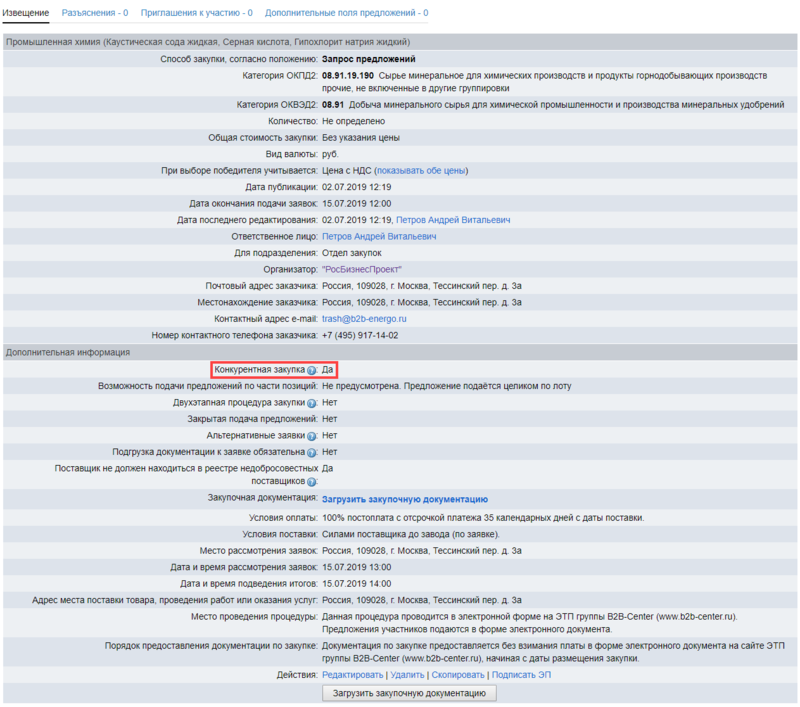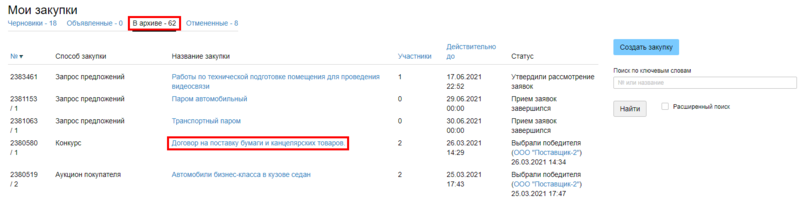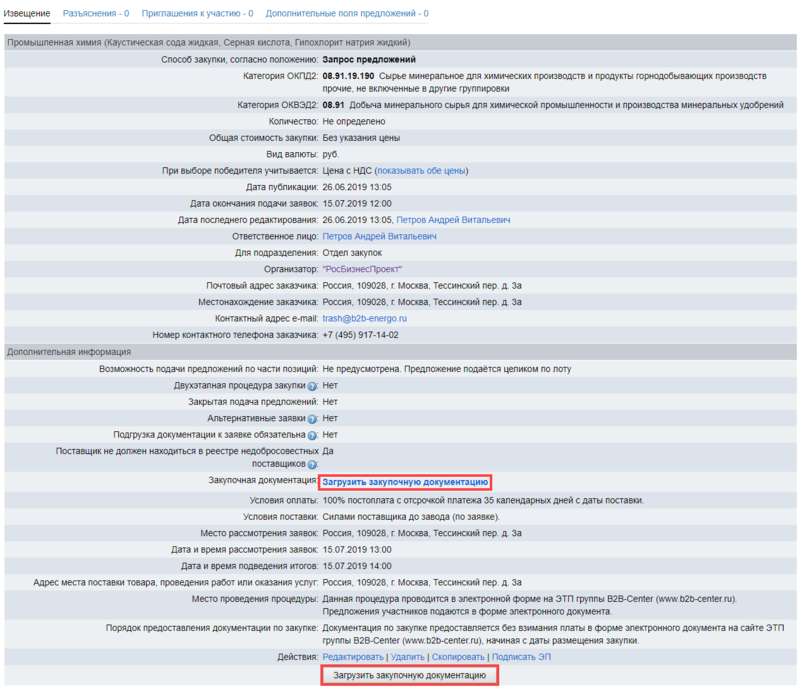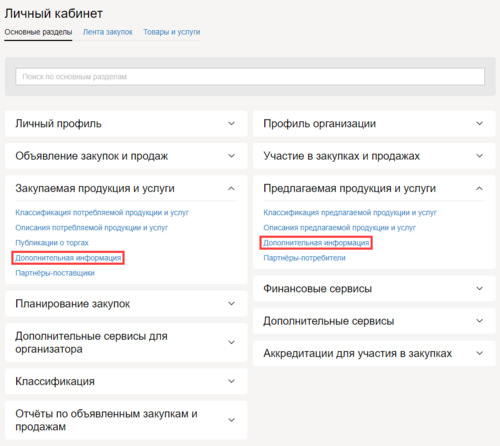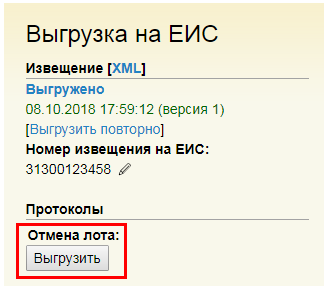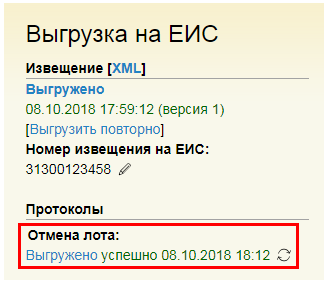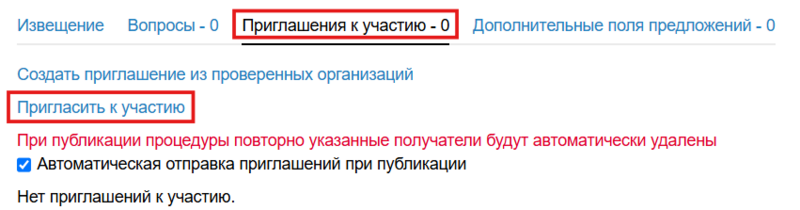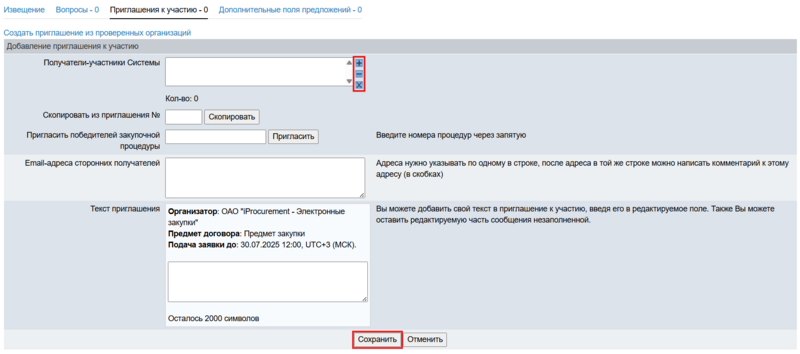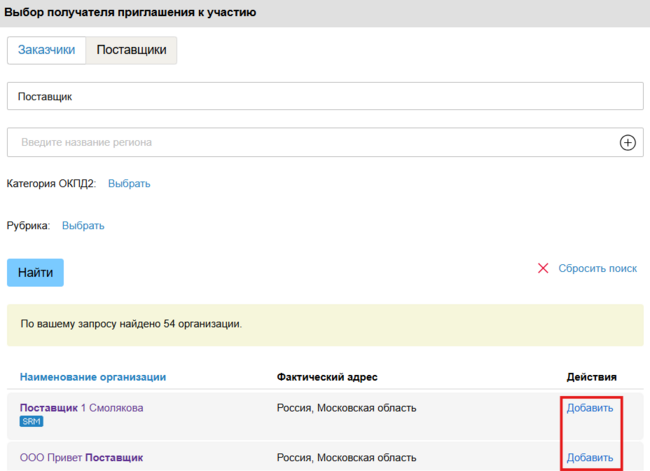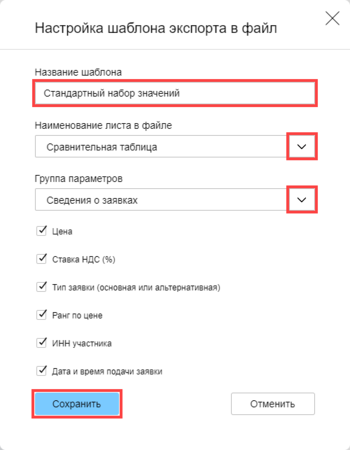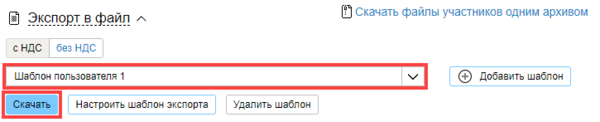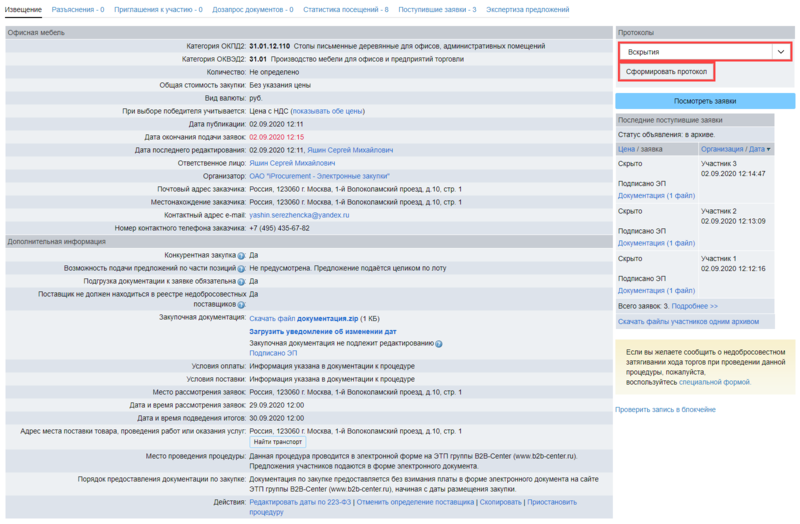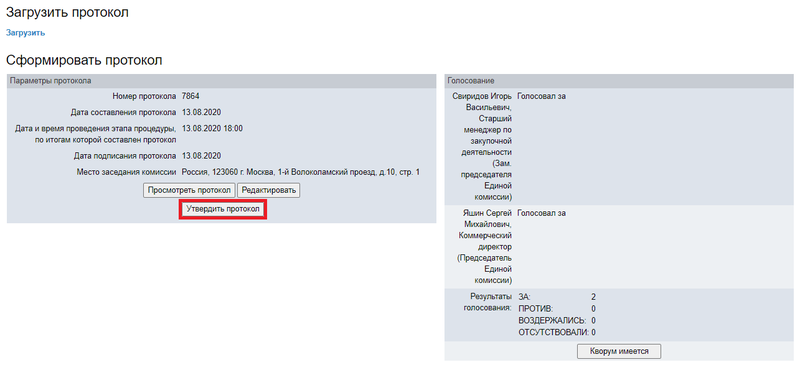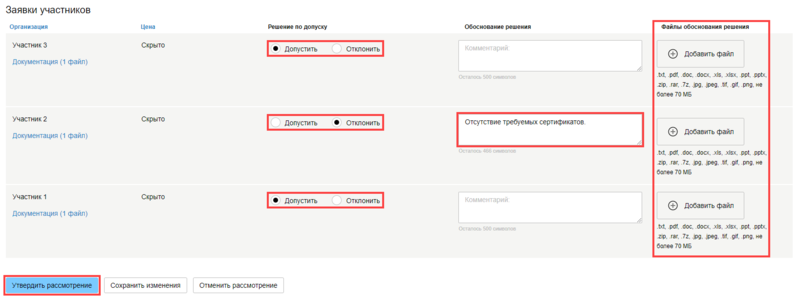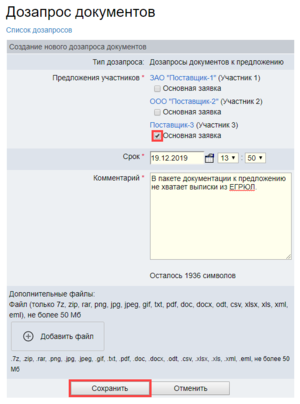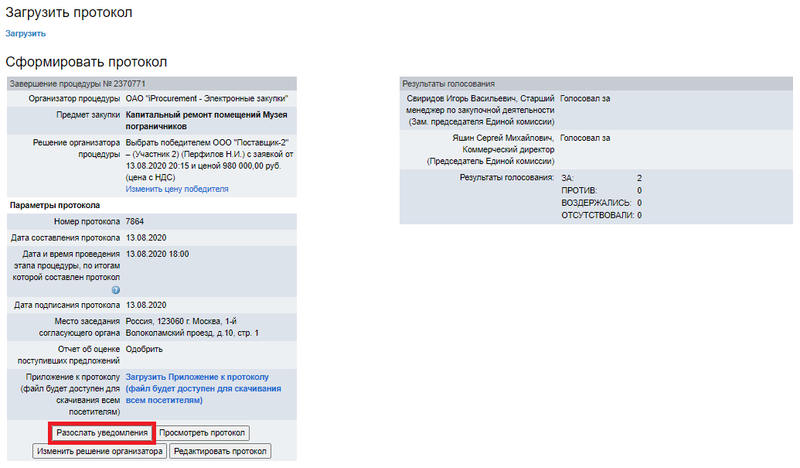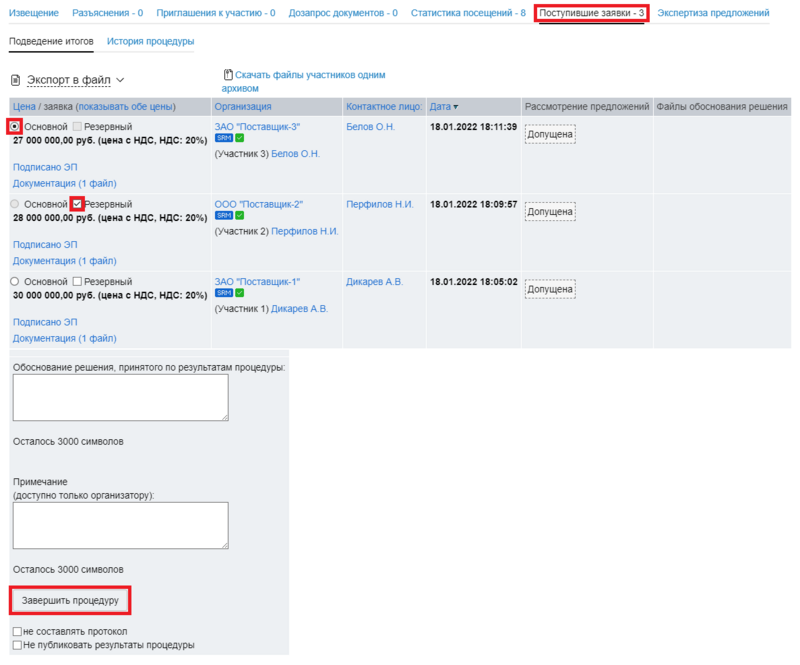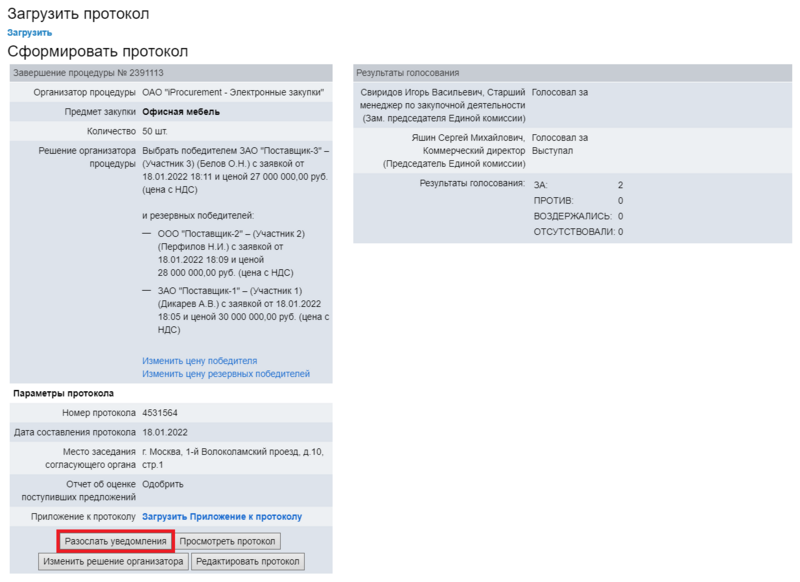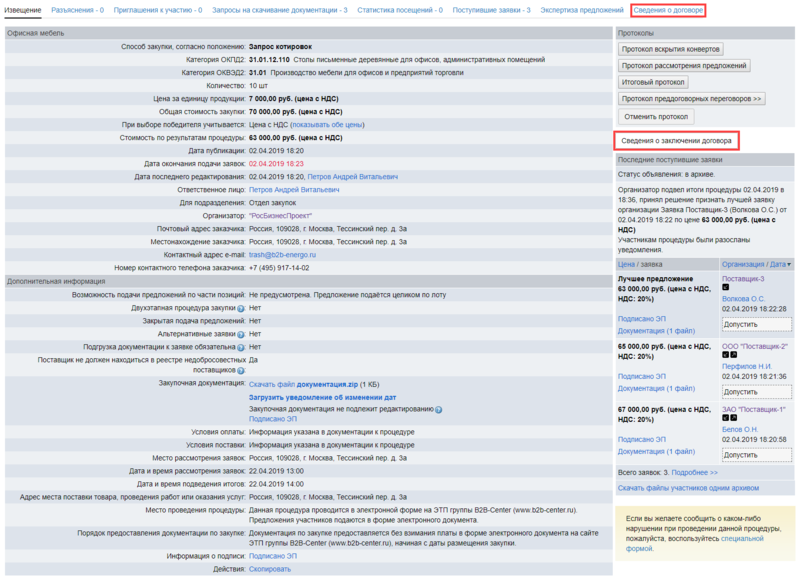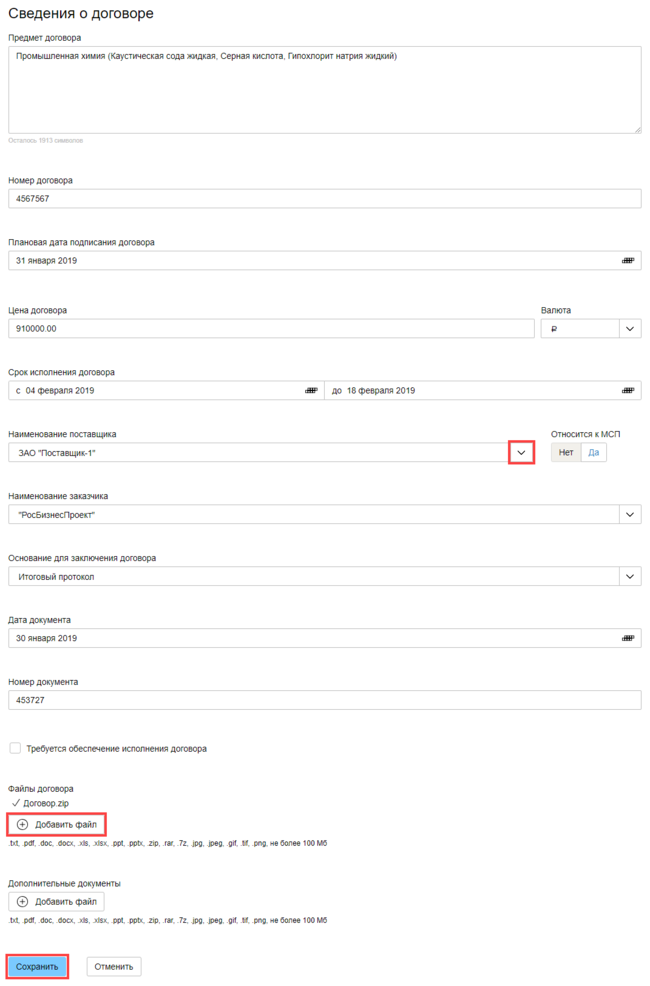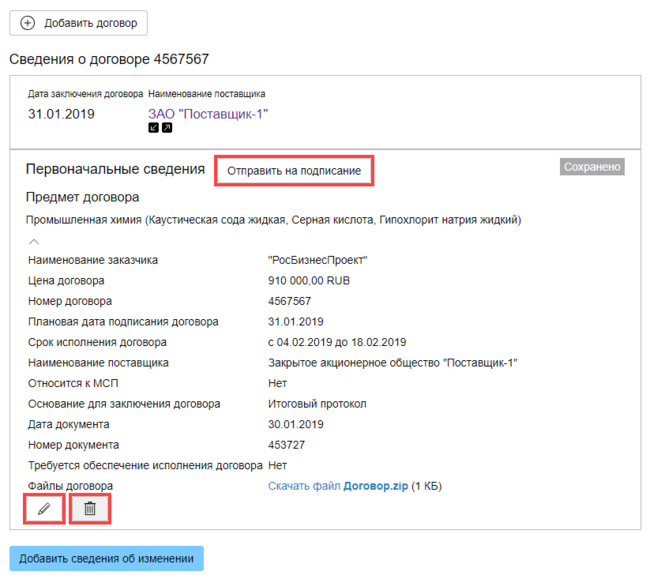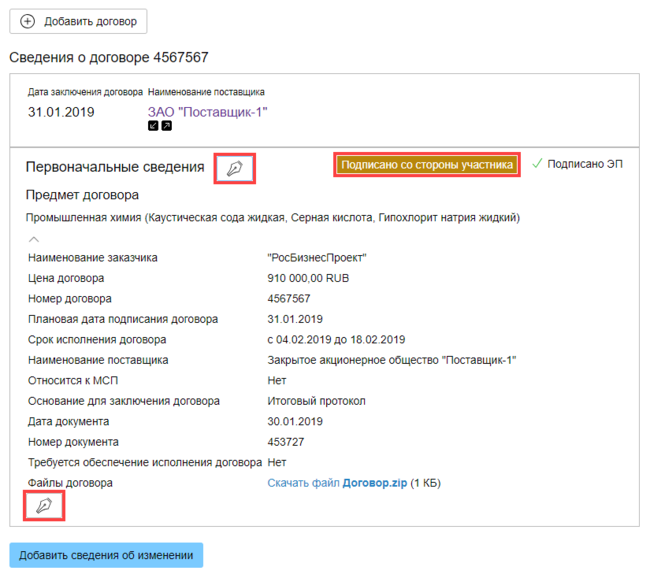Запрос предложений по 44 ФЗ — это конкурентная процедура определения поставщика. Информация о такой госзакупке доводится до неограниченного круга лиц в соответствии с размещенными в ЕИС извещением и документацией. Рассказываем, как проводится электронный запрос предложений в 2020 году.
Выявляем основания для проведения запроса предложений
Заглянем в ст. 83.1 Федерального закона № 44-ФЗ: запрос предложений в электронной форме начинается с публикации в ЕИС извещения, а победителем процедуры становится участник, который предложит заказчику наилучшие условия по конкретной закупке.
В ч. 2 ст. 83.1 44-ФЗ указывается ряд случаев, при которых можно осуществлять такую закупочную процедуру:
- если необходимо заключить контракт на поставку спортивных товаров — инвентаря, оборудования, экипировки, которые необходимы для подготовки и дальнейшего участия сборных команд Российской Федерации в Олимпиаде, Паралимпиаде;
- если организации-заказчику необходимо закупить товары, работы, услуги (ТРУ), которые были предметом контракта, расторгнутого согласно ч. 9, ч. 15 ст. 95 44-ФЗ;
- если нужно приобрести лекарственные препараты с целью назначения пациентам по результатам прохождения врачебной комиссии;
- если заказчику необходимо закупить услуги по защите интересов РФ с привлечением российских или иностранных специалистов при подаче физическими или юридическими лицами исков к России в заграничные судебные органы или международные суды;
- если организации нужно приобрести ТРУ по факту признания несостоявшимися ряда других электронных процедур на основании ч. 4 ст. 55.1 (конкурс) и ч. 4 ст.71 (аукцион) 44-ФЗ;
- при приобретении изделий народных художественных промыслов, которые зарегистрированы в особом порядке, установленном Правительством РФ;
- при обеспечении госзаказа жилых помещений непосредственно у физических лиц, являющихся собственниками с целью обеспечения нужд детей-сирот и детей, оставшихся без попечения родителей.
44-ФЗ запрещает отмену запроса предложений в электронной форме (ч. 5 ст. 83.1 44-ФЗ)! Не допускается также внесение изменений в ранее размещенное извещение. Следовательно, специалисты заказчика должны быть предельно внимательными при подготовке документации и извещения к закупке данным способом.
Готовим документацию
Если организация-заказчик проводит запрос предложений в электронной форме, документация должна быть размещена в ЕИС совместно с извещением и проектом контракта. Срок размещения строго регламентируется в ч. 3 ст. 83.1 44-ФЗ. например, в запросе предложений в электронной форме сроки размещения извещения не должны превышать 5 рабочих дней до даты проведения.
За 5 рабочих дней до проведения закупки размещаются не только извещение, но и документация запроса предложений, в форме электронного аукциона закупочную документацию, для сравнения, нужно опубликовать за 7 дней, если начальная (максимальная) цена контракта не превышает 3 млн руб., и не позднее чем за 15 дней, если НМЦК — свыше 3 млн руб.
А вот так выглядит образец документации «запрос предложений в электронной форме»:
В извещении на закупку, среди прочего, необходимо указать сведения в соответствии с ч. 4 ст. 83.1 44-ФЗ:
- адрес электронной площадки;
- критерии запроса предложений в электронной форме;
- требования, которым должны соответствовать потенциальные поставщики, и список документов и регистров, которые они должны предоставить в составе заявки;
- сроки процедуры — дата и время окончания подачи заявок и дата окончания периода их рассмотрения и оценки.
Направляем приглашения
Отличительной чертой электронного запроса предложений является возможность заказчика разослать приглашения об участии в процедуре поставщикам, которые потенциально способны выполнить предмет госзаказа с учетом всех требований закупочной документации (ч. 3 ст. 83.1 44-ФЗ).
Такие потенциальные участники запроса предложений в электронной форме должны соответствовать следующему условию — иметь в течение предшествующих процедуре 18 месяцев заключенные контракты по такому же предмету заказа. При этом такие контракты не должны быть расторгнуты по причине нарушения исполнителем своих обязательств и договорных условий.
Когда основание проведения электронной процедуры — закупка ТРУ в соответствии с п. 2 ч. 2 ст. 83.1 (расторжение контракта по нормам ч. 9, 15 ст. 95 44-ФЗ), заказчик вправе отправить приглашения об участии для тех потенциальных поставщиков, которые были участниками госзакупки, по факту проведения которой и был расторгнут контракт. При этом их заявки не должны быть отклонены закупочной комиссией госзаказчика. Направить приглашение таким участникам можно не позже 5 рабочих дней до момента, когда будет проведен запрос предложений в электронной форме (образец заявки участника можно также скачать на нашем сайте).
Рассматриваем полученные заявки
Далее рассмотрим, как проходит процедура рассмотрения и оценки заявок от потенциальных исполнителей заказа. Согласно нормативам 44-ФЗ, все заявки должны быть направлены заказчику оператором электронной площадки в срок не позже 1 рабочего дня после окончания подачи заявок на участие в госзакупке (ч. 15 ст. 83.1).
После получения всех заявок начинает свою работу закупочная комиссия. Члены комиссии рассматривают заявки и проводят анализ и оценку на соответствие запросов от участников закупки требованиям и условиям закупочной документации.
Члены комиссии вправе отстранить участника, отклонив его заявку, только на основании положений ч. 18 ст. 83.1 44-ФЗ, если:
- потенциальный поставщик не соответствует требованиям, указанным в извещении и в документах закупки;
- участвующий в госзакупке в составе документации предоставил недостоверные сведения;
- содержание заявки не соответствует нормативам, установленным действующим законодательством, согласно ст. 14 44-ФЗ.
Примером несоответствия заявки положениям ст. 14 44-ФЗ могут быть закупаемые лекарственные препараты из перечня ЖНВЛП, приобретаемые с целью удовлетворения государственных и муниципальных потребностей. Такие участники отстраняются согласно п. 1 ПП РФ № 1289 от 30.11.2015 (исключение — п. 5 ПП РФ № 1289).
Все отстраненные комиссией заявки не подлежат дальнейшему изучению и анализу.
Члены комиссии не вправе отстранять участников за отсутствие документов, указанных в п. 5 ч. 9 ст. 83.1 (исключение — запреты по нормам ст. 14 44-ФЗ).
Также не допускается отстранение участника, если в составе его заявки не предоставлена документация, подтверждающая право потенциального поставщика на преимущества для предприятий уголовно-исполнительной системы или организаций инвалидов, согласно п. 4 ч. 9 ст. 83.1, статьи 28, 29 44-ФЗ. Об этом говорится в ч. 18 ст. 83.1 44-ФЗ.
После получения и рассмотрения заявок члены комиссии проводят их дальнейшую оценку в соответствии с критериями электронной процедуры, которые были указаны в извещении и закупочной документации (ч. 19 ст. 83.1 44-ФЗ)
Составляем протоколы проведения и выписку
Итак, открытый запрос предложений в электронном виде проведен, все заявки получены и рассмотрены комиссией. Далее необходимо составить протокол проведения процедуры (ч. 19 ст. 83.1 44-ФЗ).
В протокол проведения запроса предложений в электронной форме включаются следующие сведения:
- все данные и основания отклонения заявок, а следовательно, отстранения участников процедуры;
- сведения о заявке, в которой указаны наилучшие условия поставки товаров, выполнения работ, оказания услуг;
- все условия исполнения контракта в том случае, если на участие в электронном запросе предложений подали только одну заявку.
Неотъемлемым приложением протокола является таблица, аккумулирующая оценочную информацию обо всех участниках госзакупки.
Далее необходимо подготовить и разместить в ЕИС выписку из протокола проведения.
В выписку вносятся данные об отстраненных участниках с указанием причин для их отклонения, а также условия исполнения контракта из наилучшей заявки или же контрактные условия из единственной. Участник, подавший единственный запрос, в выписке не указывается.
Срок ее размещения — не позже момента окончания рассмотрения и анализа поданных заявок (ч. 20 ст. 83.1). При этом сам протокол проведения надлежит опубликовать вместе с итоговым протоколом в соответствии с ч. 24 ст. 83.1 44-ФЗ.
Рассматриваем окончательные предложения участников
Комиссия рассматривает окончательные предложения на участие в электронной процедуре только на следующий рабочий день после их отправления (ч. 23 ст. 83.1). Если окончательное представление потенциального поставщика хуже, чем первоначальные условия, приведенные в его запросе, то оно отклоняется. В таких случаях и в случае, когда участник не направил окончательное, первоначальное условие и признается окончательным для такого участника.
Победителем запроса предложений в электронной форме признается тот участник, чье окончательное предложение является наилучшим, в соответствии с критериями и требованиями закупки, приведенными в закупочной документации и извещении (ч. 24 ст. 83.1 44-ФЗ).
В том случае, когда несколько окончательных предложений содержат одинаковые условия, победитель определяется по сроку подачи запроса — тот потенциальный поставщик, чья заявка поступила раньше, и является в данной ситуации победителем.
Составляем итоговый протокол
После подведения всех результатов необходимо составить итоговый протокол (ч. 24 ст. 83.1 44-ФЗ). В таком протоколе указываются следующие данные:
- условия, приведенные в окончательных условиях всех участников;
- решение, принятое по факту рассмотрения и оценки окончательных запросов;
- порядковые номера, распределенные комиссией после анализа окончательных предложений;
- итоги изучения таких регистров, направленных участниками процедуры.
Размещаем протоколы
Согласно нормативам, приведенным в ч. 24 ст. 83.1 44-ФЗ, в Единой информационной системе в день составления и утверждения результирующего протокола размещаются сразу оба регистра: и протокол подведения, и итоговый протокол.
Создание извещения
1. Для подготовки извещения перейдите в Личный кабинет, раскройте раздел Проведение закупок и продаж и нажмите ссылку Мои закупки.
2. На отобразившейся странице нажмите кнопку Создать закупку.
2.1. В выпадающем списке Способ закупки выберите вариант Запрос предложений и нажмите кнопку Продолжить.
Внимание! Порядок действий и интерфейс Системы, описаннные в п.1, п.2 и п.2.1, могут отличаться в зависимости от индивидуальных параметров вашей организации. Список типов процедур, доступных для проведения, может быть представлен в разделе Личного кабинета Проведение закупок и продаж, или во всплывающем окне, отображающемся после выполнения действий, описанных в п.2.
3. Заполните отобразившуюся форму, следуя указанным требованиям и разъясняющим комментариям.
При установке отметки Торги за единицу участник не сможет указывать собственную единицу измерения при подаче заявки.
Если в процедуре предусматривается указание цены, то при заполнении соответствующих полей действуют следующие правила, регулирующие порядок и корректность их заполнения:
- если в качестве типа цены, который применяется в данной процедуре, выбрана цена с НДС, то в строке «Цена за единицу продукции» сначала заполните поле Цена с НДС, далее введите значение НДС, и Система автоматически вычислит и подставит значение в поле «Цена без НДС»;
- если в качестве типа цены выбрана цена без НДС, то в строке «Цена за единицу продукции» сначала заполните поле Цена без НДС, далее введите значение НДС, и Система автоматически вычислит и подставит значение в поле «Цена с НДС».
Внимание! Если в процедуре участвуют как плательщики НДС, так и поставщики, не уплачивающие НДС, то сопоставление их ценовых предложений необходимо осуществлять по цене контракта, которая будет фигурировать в договоре с победителем закупки.
Для процедур с указанием начальной цены в Системе предусмотрены две дополнительные настройки, которые включаются по обращению к Оператору и являются взаимоисключающими:
- Скрывать начальную цену от участников;
- Ограничивать предложения участников указанной в извещении стоимостью.
Если одна из этих настроек используется во всех организуемых вами процедурах, вы можете зафиксировать ее и соответствующая отметка будет автоматически проставляться в форме создания извещения без возможности ее редактирования. Обратитесь к Оператору Системы для корректной настройки этой функциональности.
В процедурах данного типа предусмотрена возможность продления срока подачи заявок при малом количестве участников. Обратитесь к Оператору для включения соответствующей функциональности, и в форме создания извещения будут доступны управляющие элементы для настройки параметров продления срока подачи заявок.
Если все поля заполнены корректно, нажмите кнопку
.
При включенной функциональности 223-ФЗ закупки по умолчанию проводятся с соблюдением требований статей 3.2 — 3.3 223-ФЗ. В таких процедурах в блоке Дополнительная информация на странице отображается строка Конкурентная закупка: Да.
4. Вы можете создавать дополнительные поля предложений. Откройте вкладку Дополнительные поля предложений и заполните отобразившуюся форму.
Вы можете выбрать тип поля (строковый, числовой, дата, выпадающий список), сделать его обязательным или необязательным для заполнения участником, а также доступным для просмотра только организатору (приватным) или же публичным.
Внимание! Если вы собираетесь добавить дополнительные поля, ясно обозначьте правила их заполнения в документации к процедуре.
Если при создании извещения вы установили отметку Скрывать количество участников в период подачи заявок и создали дополнительное поле предложений, доступное для просмотра Организатору и всем участникам, заполненное участником значение этого поля будет отображаться в таблице поступивших заявок в период их подачи в поле Лучшая цена.
5. Извещение может быть создано на основе ранее проведенных процедур. Находясь в Личном кабинете, раскройте блок Проведение закупок и продаж и перейдите по ссылке Мои закупки.
5.1. Откройте вкладку В архиве и перейдите на страницу нужной процедуры по ссылке в ее названии.
5.2. Находясь на странице , нажмите ссылку Скопировать в строке Действия. Таким образом вы перейдете к предзаполненной форме создания извещения.
5.3. Укажите сроки проведения процедуры, проверьте правильность всех данных в форме и нажмите кнопку
.
Подготовленное извещение сохраняется в Личном кабинете → блок Проведение закупок и продаж → раздел Мои закупки → вкладка Черновики.
Загрузка документации и размещение объявления
Внимание! Удалить объявление возможно только до момента его размещения.
Для удаления объявления из Системы нажмите ссылку Удалить в блоке Действия.
Прежде чем разместить объявление в Системе необходимо загрузить пакет закупочной документации.
1. Откройте страницу и нажмите ссылку Загрузить закупочную документацию (или одноименную кнопку).
2. Загрузите файл документации с помощью кнопки + Добавить файл, при необходимости добавьте файл с дополнительной информацией в одноименном поле и нажмите
. Подпишите сформированный документ вашей электронной подписью.
Примечание: в поле Дополнительная информация добавляются файлы, предварительно загруженные в одноименный раздел Личного кабинета.
Ссылки Дополнительная информация в блоках Закупаемая продукция и услуги и Предлагаемая продукция и услуги ведут в разделы, где загружаются и хранятся файлы с дополнительной информацией для закупочных процедур и процедур на продажу соответственно.
3. Чтобы официально объявить процедуру, нажмите кнопку
в нижней части страницы . Система запросит вашу ЭП.
Для ознакомления с документом воспользуйтесь ссылкой Показать подписываемый документ, после чего нажмите кнопку
.
После этого процедура автоматически переводится из категории На стадии подготовки в категорию Объявленные.
Редактирование извещения и отказ от проведения процедуры
1. Чтобы внести изменения в пакет закупочной документации, нажмите ссылку Редактировать закупочную документацию.
2. С помощью ссылок, расположенных в строке Действия на странице , можно выполнить следующие операции:
- Для внесения изменений в извещение нажмите ссылку Редактировать.
- Вы можете Отменить процедуру на любом ее этапе, нажав соответствующую ссылку. По наступлении даты окончания подачи заявок ссылка переименовывается в Отменить определение поставщика.
Примечание: Отменить процедуру также можно с помощью ссылки в графе Действия таблицы процедур на странице Мои запросы цен/предложений (объявления о покупке).
-
После нажатия ссылки отобразится форма, в которой необходимо указать основание отмены процедуры и прикрепить соответствующий документ.
Внимание! Согласно требованиям 223-ФЗ (ст. 4, п. 11 и ст. 3.2, п. 23) с момента внесения изменений в извещение или документацию до окончания подачи заявок должно оставаться не менее 4 рабочих дней.
3. В случае отмены лота запроса предложений организатор выгружает в Единую информационную систему уведомление об отмене лота. Для выгрузки уведомления на странице лота отображается кнопка
Нажмите кнопку
. В блоке с информацией о выгрузке отобразится статус Ожидает выгрузки в очереди. После выгрузки уведомления в блоке отобразится статус Выгружено успешно с указанием даты выгрузки:
4. При отмене всех лотов многолотового запроса предложений организатор может выгрузить в Единую информационную систему вместо уведомлений об отмене отдельных лотов уведомление об отказе от запроса предложений. Для этого на странице любого из лотов отображается отдельная кнопка
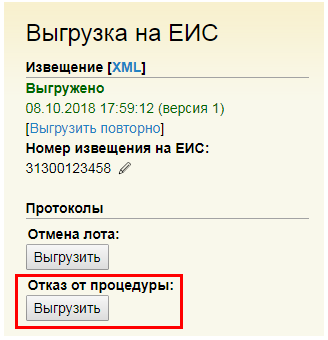
Приглашения к участию
1. Чтобы разослать пользователям персональные приглашения к участию в процедуре, откройте вкладку Приглашения к участию.
2. Нажмите ссылку Пригласить к участию. Откроется электронная форма Добавление приглашения к участию.
Примечание: если процедура многолотовая, в форме также будет представлен выпадающий список для выбора лота, к участию в котором будут приглашены получатели.
3. При помощи значка откройте диалоговое окно Выбор получателя приглашения к участию.
4. Определите параметры поиска организаций и нажмите кнопку Найти >>. Организации, соответствующие заданным параметрам поиска, отобразятся в табличной форме.
Нажмите ссылку Добавить напротив той организации, которую вы намерены пригласить участвовать в процедуре.
Наименования добавленных организаций отобразятся в поле Получатели-участники Системы формы Добавление приглашения к участию.
Для удаления выбранной организации из формы нажмите на значок . Чтобы удалить из поля все организации, нажмите на значок .
5. Нажмите кнопку Сохранить в окне Добавление приглашения к участию.
До отправки приглашения вы можете Редактировать или Удалить его, воспользовавшись соответствующими ссылками в графе Действия.
6. Чтобы отправить приглашение к участию в процедуре, нажмите ссылку Разослать и подтвердите действие.
7. Для создания идентичного приглашения иному участнику Системы нажмите ссылку Создать приглашение с тем же текстом в графе Действия. Данная ссылка станет доступна после подтверждения выполненной рассылки предыдущего приглашения.
Разъяснения
Любой из участников Системы имеет возможность запросить разъяснения условий проведения процедуры и положений документации. Все запросы публикуются анонимно на странице Разъяснения и ответы на них доступны другим участникам. Наименования участников, отправлявших запросы в ходе процедуры, становятся доступны организатору после наступления Даты окончания подачи заявок.
1. Чтобы ответить на запрос разъяснений, нажмите ссылку [Ответить].
2. Впишите ответ в текстовое поле, загрузите при необходимости сопроводительные файлы с помощью кнопки + Добавить файл и нажмите кнопку Сохранить.
3. Вы также можете опубликовать информацию без запроса со стороны участников. Нажмите ссылку Добавить информацию и заполните отобразившуюся форму.
Ход процедуры
После объявления процедуры на странице отображается вкладка Статистика посещений, где фиксируются данные о потенциальных участниках. В табличной форме отображаются:
- наименование организации;
- страна, где компания зарегистрирована;
- дата и время первого просмотра извещения;
- дата и время запроса на скачивание документации.
Сведения о поступивших заявках фиксируются в блоке Последние поступившие заявки на странице , а также на странице Поступившие заявки.
В таблице отображаются только даты подачи заявок, а наименования компаний-участников, ценовые предложения и документация к заявкам остаются недоступными до утверждения протокола рассмотрения 1-х частей заявок.
Если включена функциональность продления срока подачи заявок и количество претендентов меньше указанного вами при создании извещения, дата окончания подачи заявок остается доступной для редактирования в течение срока, оговоренного с Оператором при подключении этой функциональности.
1. Нажмите ссылку Редактировать в строке Действия, установите новую дату окончания подачи заявок, нажмите кнопку
и подтвердите перенос даты вперед.
Приостановка процедуры
1. Если необходимо Приостановить процедуру нажмите одноименную ссылку в строке Действия в нижней части таблицы извещения.
2. В отобразившейся форме введите номер предписания, наименование органа и загрузите файл с предписанием/решением.
3. Подпишите документ о приостановке процедуры электронной подписью. Отобразится уведомление Процедура успешно приостановлена.
В период приостановки процедуры в правой части страницы отображается блок со сведениями о приостановке.
4. Чтобы Возобновить процедуру, нажмите соответствующую ссылку в табличной строке Действия на странице .
5. В отобразившейся форме загрузите сопроводительный документ, заполните поле Основание возобновления проведения процедуры, при необходимости установите отметку Прекратить действие поданных заявок и нажмите кнопку
.
Примечание: при установке отметки Прекратить действие поданных заявок участникам рассылаются уведомления о прекращении действия их заявок и о возможности подать новые.
6. Подпишите отобразившийся документ электронной подписью. При необходимости внесите изменения в извещение, в том числе новые даты окончания подачи заявок, рассмотрения заявок и подведения итогов. Подтвердите перенос дат и нажмите кнопку
.
7. Подпишите изменения электронной подписью.
Обработка поступивших заявок
Вскрытие заявок
После наступления даты окончания подачи заявок (или даты вскрытия заявок) файлы заявок участников, содержащие сведения о предлагаемой продукции, становятся доступны для ознакомления. Псевдонимы, под которыми скрывались наименования участников в период подачи заявок, отображаются в таблице поступивших заявок рядом с наименованиями организаций.
1. Нажмите ссылку Документация в строке заявки участника. Откроется форма Документация к заявке со ссылками для скачивания файлов.
Примечание: вы можете Скачать файлы участников одним архивом с помощью соответствующей ссылки под таблицей заявок. Аналогичная ссылка расположена на странице Поступившие заявки.
2. Для удобства при рассмотрении предложений вы можете экспортировать таблицу поступивших заявок в Excel-файл, индивидуально настроив параметры экспорта.
2.1. Раскройте выпадающий список Экспорт в файл, расположенный над таблицей заявок.
2.2. Чтобы скачать таблицу заявок со стандартным набором значений, выберите параметр отображения цен с НДС или без НДС и нажмите кнопку Скачать.
2.3. Чтобы индивидуально настроить параметры экспорта, нажмите кнопку + Добавить шаблон. Отобразится форма Настройка шаблона экспорта в файл.
Данные в сохраняемом Excel-файле группируются на трех листах, содержание которых вы можете настроить:
- лист Сравнительная таблица включает две группы параметров:
- Сведения о заявках: Цена, Ставка НДС (%), Тип заявки (основная или альтернативная), Ранг по цене, ИНН участника, Дата и время подачи заявки, Количество заявок по позиции (в попозиционных процедурах);
- Условия процедуры: Количество, Единицы измерения, Цена за единицу продукции, Общая стоимость закупки, Ставка НДС (%), Дата публикации процедуры, Дата окончания подачи заявок, Валюта процедуры, Условия оплаты, Условия поставки, Комментарий;
- лист История предложений включает параметры: ИНН участника, Цена, Ставка НДС (%), Дата и время подачи заявки;
- лист Контактные данные участников включает параметры: Полное наименование участника, ИНН, КПП, ОГРН, Юридический адрес, Фактический адрес, Контактное лицо, Должность, Телефон, Адрес электронной почты.
Внимание! Набор редактируемых параметров может варьироваться в зависимости от типа проводимой торговой процедуры и подключенных дополнительных настроек.
2.4. Выбирая в выпадающих списках листы файла и группы параметров, проставьте/снимите необходимые отметки, введите Название шаблона в одноименном текстовом поле и нажмите кнопку Сохранить.
Сохраненный шаблон будет доступен в строке выбора шаблонов раскрывающегося меню Экспорт в файл.
2.5. Чтобы сгенерировать и сохранить Excel-файл с таблицей поступивших заявок, выберите шаблон в выпадающем списке и нажмите кнопку Скачать.
3. Чтобы сформировать протокол вскрытия заявок, перейдите на страницу , из выпадающего списка в блоке Протоколы выберите соответствующий тип протокола и нажмите кнопку Сформировать протокол.
Примечание: если необходимо загрузить протокол, сформированный вне Системы, нажмите ссылку Загрузить на странице формирования протокола.
4. Заполните форму Параметры протокола и нажмите кнопку
. Отобразится форма Выбор согласующего органа.
5. Выберите комиссию из выпадающего списка и нажмите кнопку
.
6. Напишите при необходимости комментарий в отобразившемся текстовом поле и нажмите кнопку
.
Отобразится форма голосования выбранной закупочной комиссии, которая будет заполняться данными по мере проведения голосования.
7. По окончании голосования нажмите кнопку
в форме Голосование.
После сохранения данных о голосовании в таблице Параметры протокола отобразится кнопка
.
Внимание! Редактировать протокол возможно только до его утверждения. Изменение любых сведений утверждённого протокола возможно лишь путем его отмены и формирования нового протокола.
8. Нажмите кнопку
и подтвердите действие.
Рассмотрение заявок
1. После утверждения протокола вскрытия заявок откройте вкладку Поступившие заявки, или нажмите кнопку Посмотреть заявки в правой части страницы .
2. Нажмите кнопку Начать рассмотрение заявок и подтвердите действие.
3. Произведите допуск/отклонение участников с помощью отметок Допустить и Отклонить. При необходимости напишите комментарии в текстовых полях и загрузите Дополнительные файлы с помощью кнопок + Добавить файл.
При отклонении заявки участника текстовое поле для указания причины отклонения становится обязательным для заполнения.
4. Рассмотрев предложения участников, нажмите кнопку Утвердить рассмотрение. Отобразится страница с уведомлением Рассмотрение предложений утверждено.
5. Для формирования протокола рассмотрения 1-х частей заявок перейдите на страницу , из выпадающего списка в блоке Протоколы выберите соответствующий тип протокола и нажмите кнопку Сформировать протокол.
Примечание: если необходимо загрузить протокол, сформированный вне Системы, нажмите ссылку Загрузить на странице формирования протокола.
Заполните форму Параметры протокола и нажмите кнопку
. Отобразится форма Выбор согласующего органа.
6. Выберите комиссию из выпадающего списка и нажмите кнопку
.
7. Напишите при необходимости комментарий в отобразившемся текстовом поле и нажмите кнопку
.
Отобразится форма голосования выбранной закупочной комиссии, которая будет заполняться данными по мере проведения голосования.
8. По окончании голосования нажмите кнопку
в форме Голосование.
После сохранения данных о голосовании в таблице Параметры протокола отобразится кнопка
.
Внимание! Редактировать протокол возможно только до его утверждения. Изменение любых сведений утверждённого протокола возможно лишь путем его отмены и формирования нового протокола.
9. Нажмите кнопку
и подтвердите действие.
9.1. Если требуется Отменить протокол, нажмите соответствующую кнопку в блоке Протоколы на странице , загрузите файл с обоснованием отмены протокола и нажмите кнопку Отменить протокол.
После утверждения протокола рассмотрения 1-х частей заявок становятся доступны для скачивания файлы заявок, содержащие сведения об участниках закупки и их ценовых предложениях. В случае отмены данного протокола эти сведения снова будут недоступны.
10. Нажмите ссылку Документация в строке заявки участника. Ссылки для скачивания расположены в блоке Сведения об участнике закупки и его ценовом предложении.
11. Проанализировав 2-е части заявок участников, откройте вкладку Поступившие заявки и нажмите кнопку Продолжить рассмотрение заявок.
12. Произведите допуск/отклонение участников аналогично рассмотрению 1-х частей заявок и нажмите кнопку Утвердить рассмотрение. Отобразится страница с уведомлением Рассмотрение предложений утверждено.
13. Для формирования протокола рассмотрения 2-х частей заявок перейдите на страницу , из выпадающего списка в блоке Протоколы выберите соответствующий тип протокола и нажмите кнопку Сформировать протокол. Отобразятся формы, которые потребуется заполнить и нажать кнопку
.
13.1. Если требуется Отменить протокол, нажмите соответствующую кнопку в блоке Протоколы на странице , заполните отобразившуюся форму и нажмите кнопку Отменить протокол.
Внимание! Протоколы отменяются в порядке, обратном их утверждению.
Дозапрос документов
Если после обработки заявок необходимо получить от участника дополнительные или недостающие документы, вы можете направить ему дозапрос документов. Со своей стороны участник в течение срока действия этого дозапроса направляет вам запрошенные документы.
1. Откройте вкладку Дозапрос документов и нажмите ссылку Создать новый дозапрос документов к предложению.
2. Заполните форму нового дозапроса, загрузите при необходимости сопроводительные документы и нажмите кнопку Сохранить.
Отобразится страница с направленным дозапросом и уведомлением Дозапрос успешно сохранен.
Вы можете Редактировать или Отменить дозапрос до его закрытия или до истечения срока его действия с помощью соответствующих ссылок в столбце Действия.
3. После отправки участником запрашиваемых документов статус дозапроса меняется на Закрыт, и эти документы становятся доступны для скачивания в столбце Документы участника.
Переторжка
На данном этапе вы можете воспользоваться правом на проведение переторжки, если такая возможность включена Оператором Системы. Подробнее с процедурой переторжки и возможными надстройками в ее рамках вы можете ознакомиться в инструкциях Проведение переторжки в запросе цен-предложений и Проведение переторжки в попозиционном запросе цен-предложений с объединением в лоты.
Выбор победителя и завершение процедуры
1. Для завершения процедуры поставьте отметку напротив лучшего из предложений в блоке Последние поступившие заявки и нажмите кнопку Завершить процедуру.
Если завершение процедуры невозможно по объективным причинам, согласно Закону № 223-ФЗ вы можете Отменить определение поставщика, нажав соответствующую ссылку в строке Действия извещения.
Примечание: если на этапе формирования итогового протокола присутствует только одно предложение, вы можете выбрать один из предложенных ниже вариантов, установив отметку в соответствующее поле:
- признать процедуру несостоявшейся без заключения договора с единственным участником;
- признать процедуру несостоявшейся и заключить контракт с единственным участником.
Основание принятого решения вписывается в текстовое поле Основание решения, принятого по результатам процедуры.
2. В форме Решение по лоту присвойте участникам места в соответствии с их предложениями и нажмите кнопку
.
Примечание: в Системе предусмотрена возможность выбора нескольких победителей в процедуре. Обратитесь к Оператору для включения данной настройки.
3. Заполните форму Параметры протокола и нажмите кнопку
. Отобразится форма Выбор согласующего органа.
4. Выберите комиссию из выпадающего списка и нажмите кнопку
.
5. Напишите при необходимости комментарий в отобразившемся текстовом поле и нажмите кнопку
.
Отобразится форма голосования выбранной закупочной комиссии, которая будет заполняться данными по мере проведения голосования.
6. По окончании голосования нажмите кнопку
в форме Голосование.
После сохранения данных о голосовании в таблице Параметры протокола отобразится кнопка
.
7. При наличии обоснований вы можете Изменить цену победителя с помощью соответствующей ссылки.
7.1. Заполните обязательные поля отобразившейся формы и загрузите файл с обоснованием изменения цены.
7.2. Нажмите кнопку
. Внесенные данные об изменении цены отобразятся на странице формировании итогового протокола в блоке Решение организатора процедуры.
8. Чтобы официально завершить процедуру и разослать уведомления участникам, нажмите кнопку
.
Участники получают уведомления о завершении процедуры в раздел Список пришедших сообщений Личного кабинета и на электронные адреса. Итоги процедуры также отображаются на странице в таблице Последние поступившие заявки.
9. Если необходимо сформировать протокол преддоговорных переговоров, перейдите на страницу , из выпадающего списка в блоке Протоколы выберите соответствующий тип протокола и нажмите кнопку Сформировать протокол. Отобразятся формы, которые потребуется заполнить и нажать кнопку
.
Примечание: в Системе предусмотрена возможность изменения победителя в случае уклонения от заключения договора участника, занявшего первое место. Обратитесь к Оператору для включения данной настройки.
10. В случае отказа победителя от заключения договора вы можете Изменить победителя, нажав одноименную кнопку в блоке Последние поступившие заявки на странице .
10.1. В отобразившейся форме Решение по лоту выберите вариант Уклонился от заключения договора в строке соответствующего участника, присвойте остальным участникам новые места в соответствии с их предложениями, нажмите кнопку
и подтвердите действие.
10.2. После обновления страницы загрузите или сформируйте через интерфейс Системы протокол изменения победителя, заполнив отобразившиеся формы Параметры протокола и Выбор согласующего органа.
10.3. При необходимости проведите голосование закупочной комиссии и нажмите кнопку
.
Выбор основного и резервных победителей
Внимание! Описанная ниже функциональность недоступна по умолчанию. Для подключения соответствующих настроек обратитесь к Оператору Системы.
1. Чтобы перейти к выбору победителей и формированию итогового протокола, нажмите кнопку Завершить процедуру на странице .
1.1. Если ни одно из предложений вас не устроило, вы можете Отменить процедуру, нажав соответствующую ссылку в строке Действия извещения.
2. Выберите основного победителя, а также резервных, установив соответствующие отметки в строках участников процедуры, заполните при необходимости текстовые поля формы, нажмите кнопку Завершить процедуру и подтвердите действие.
Примечание: если на этапе формирования итогового протокола присутствует только одно предложение, вы можете выбрать один из предложенных ниже вариантов, установив отметку в соответствующее поле:
- признать процедуру несостоявшейся без заключения договора с единственным участником;
- признать процедуру несостоявшейся и заключить контракт с единственным участником.
Основание принятого решения вписывается в текстовое поле Основание решения, принятого по результатам процедуры.
3. При наличии обоснований вы можете Изменить цену победителя или Изменить цену резервных победителей с помощью соответствующих ссылок.
3.1. Заполните обязательные поля отобразившейся формы, загрузите файл с обоснованием изменения цены и нажмите кнопку
. Отобразится страница извещения. Внесенные данные об изменении цены отобразятся на странице формирования итогового протокола в блоке Решение организатора процедуры, а также на странице извещения процедуры после ее завершения.
4. Заполните форму Параметры протокола и нажмите кнопку
. Отобразится форма Выбор согласующего органа.
5. Выберите комиссию из выпадающего списка и нажмите кнопку
.
6. Напишите при необходимости комментарий в отобразившемся текстовом поле и нажмите кнопку
.
Отобразится форма голосования выбранной закупочной комиссии, которая будет заполняться данными по мере проведения голосования.
7. По окончании голосования нажмите кнопку
в форме Голосование.
8. Чтобы официально завершить процедуру и разослать уведомления участникам, нажмите кнопку
.
После утверждения итогового протокола и рассылки уведомлений процедура считается официально завершенной. Участники получают уведомления о завершении процедуры в раздел Список пришедших сообщений Личного кабинета и на электронные адреса. Итоги процедуры также отображаются на странице в таблице Последние поступившие заявки.
Внесение сведений о заключении договора
Внимание! Возможность вносить сведения о заключенном договоре и подписывать его электронной подписью недоступна по умолчанию. Для включения данной функциональности обратитесь к Оператору Системы.
После утверждения итогового протокола вы можете внести сведения о заключении договора с победителем процедуры.
1. Нажмите кнопку Сведения о заключении договора на странице или откройте вкладку Сведения о договоре.
2. Нажмите кнопку + Добавить договор.
3. Заполните отобразившуюся форму. Поля с предметом договора, его сторонами и ценой будут заполнены данными из итогового протокола.
3.1. Загрузите Файлы договора и, при необходимости, Дополнительные документы с помощью кнопок + Добавить файл и нажмите кнопку Сохранить.
Примечание: в попозиционных процедурах при наличии нескольких победителей сведения о каждом договоре вносятся отдельно. При заполнении формы в выпадающем списке Наименование поставщика будут представлены все участники-победители в процедуре.
Отобразится страница . Развернув блок с данными о договоре, вы можете редактировать или удалить сведения с помощью соответствующих управляющих элементов.
Внимание! Редактировать или удалить запись о договоре возможно только до отправки на подписание участнику. После отправки остается возможность Добавить сведения об изменении договора, которые также необходимо направить на подписание участнику.
4. Нажмите кнопку Отправить на подписание и подтвердите действие. Статус в записи изменится на Ожидается подписание со стороны участника.
Примечание: при наличии замечаний к проекту договора участник может составить протокол разногласий. В таком случае статус записи изменится на Составлен протокол разногласий и внизу раскрывающегося блока отобразится ссылка для скачивания загруженного участником файла, а также сопутствующая информация.
5. Когда участник подпишет сведения со своей стороны, статус изменится на Подписано со стороны участника.
При нажатии на кнопку внизу блока с данными откроется страница с информацией об электронной подписи участника.
6. Чтобы подписать договор со своей стороны, нажмите кнопку в строке со статусом записи.
7. Отобразится страница подписания сведений электронной подписью. Нажмите кнопку
.
После подписания запись на странице получает статус Заключено.
Содержание
1. Что такое запрос предложений по 223-ФЗ
2. Случаи проведения запроса предложений по 223-ФЗ
3. Как составить извещение в запросе предложений
- Документы к тендеру
- Этапы запроса предложений
4. Регламентация 223-ФЗ в законе
5. Сроки проведения запроса предложений
6. Видео-инструкция запрос цен по 223 ФЗ
1. Что такое запрос предложений по 223-ФЗ.
Запрос предложений — это конкурентный вид закупки, который регламентирует 223 Федеральный закон. Выбор поставщика происходит путем запроса предложений и сопутствующих документов. Данные о закупки сообщаются широкому кругу лиц при помощи размещения извещение в ЕИС.
Запрос предложений может быть как закрытым, так и открытым, помимо этих двух видов, также существуют спец.правила для субъектов малого и среднего предпринимательства.
2. Случаи проведения запроса предложений по 223-ФЗ
Данный вид закупок регламентирован определенным порядком, кратко рассмотрим порядок проведения:
1. Составление документов в согласии с Положением о закупке, в соответствии с частями:
-
9 часть 3.2 статьи;
-
5, 9 и 10 частей 4 статьи.
В состав документов также входит:
-
Извещение
-
Документы к запросу предложений
-
Проект контракта
Эти документы подлежат публикации в ЕИС не позднее 7 календарных дней до начала осуществления процедуры. Данные документы включают сведения которые регламентированы:
-
23 часть 3.2 статьи;
-
9 и 10 частями 4 статьи;
2. Составление протоколов и выбор победителя, регламентируется:
-
13 и 14 частями 3.2 статьи в Законе № 223-ФЗ.
После чего происходить подписание сделки в соответствие с:
-
15 частью 3.2 статьи в Законе № 223-ФЗ.
Также организатору запрещается проводить переговоры с оператором ЭТП если это повлечет за собой преимущества одному из конкурсантов запроса предложений, это регламентировано:
-
9 частью 3.3 статьи в Законе № 223-ФЗ.
3. Как составить извещение в запросе предложений
В извещение, которое в дальнейшем публикуется на сайте ЕИС и отсылается участникам аукциона должно содержаться:
● Название, фактический адрес, данные для связи.
● Прописание пунктов контракта.
● Идентификационный номер закупки.
● Прописание ограничений на участие.
● Описание метода, коим будет определен исполнитель.
● Сумма, которая требуется для внесения обеспечения.
● Условия участия в торгах.
● Опись всех документов на участие.
● Указания дня, места и времени вскрытия конвертов с заявками и открытия доступа на ЭТП.
● Список преимуществ.
● День, время и порядок приема заявлений об участие.
Особый момент, после того, как извещение будет опубликовано в ЕИС, вносить правки в любой из документов — запрещается.
- Документы к тендеру.
Вместе с извещением, организатор публикует и документы, которые сопутствуют ей. Они содержат следующие позиции:
● Условия исполнения сделки
● НМЦК
● Правила написания заявки
● Сведения о изменениях, которые может вносить Заказчик во время исполнения контракта.
● Порядок осуществления тендера.
● Пункты оценки заявки.
● Срок в который договор должен быть скреплен подписями.
● Данные об отказе в исполнение в одностороннем порядке.
Особый момент, кроме документов, которые заказчик должен отправить вместе с извещением, также в обязательном порядке должен быть прикреплен и проект договора.
- Этапы запроса предложений
1. Составление условий аукциона, правил и пр.. Оформление тех. документации.
2. Оформление извещения в согласии с требованиями Положения о закупках и опубликование его на портале ЕИС.
3. Прием предложений от конкурсантов.
4. В случае возникновения необходимости урегулирование цены или других условий исполнения путем переговоров.
5. Анализ полученных заявок и их оценка.
6. Выбор победившего участника.
7. Опубликование протокола проведение в ЕИС.
8. Подписание контракта с победившим поставщиком.
4. Регламентация 223-ФЗ в законе
9. При осуществлении запроса предложений и принятия участия в нем только субъектами МСП организатор может включить такой этап как квалификационный отбор конкурсантов. В этом случае организатор должен соблюдать правила:
1. Извещение должно включать в себя сроки в которые будут проведен данный этап.
2. Все лица, которые будут принимать участие в данной процедуре проводимой в электронном формате, организатор должен предъявлять одинаковые требования квалификационного отбора в согласии с документами о конкуренции в закупках.
3. Заявка на участие в данном процессе должна нести в себе данные согласно документам о конкуренции в закупках и подтверждения о том, что участники отвечают всем квалификационным требованиям, которые регламентируется документами о конкуренции в закупках.
4. Отклонение участников может происходит в случае несоответствия квалификационным требованиям в согласии с установленными документами о конкурентной закупке.
5. Сроки проведения запроса предложений
6. Видео-инструкция запрос цен по 223 ФЗ
Для гарантированного результата в тендерных закупках Вы можете обратиться за консультацией к экспертам Центра Поддержки Предпринимательства. Если ваша организация относится к субъектам малого предпринимательства, Вы можете получить целый ряд преимуществ: авансирование по гос контрактам, короткие сроки расчетов, заключение прямых договоров и субподрядов без тендера. Оформите заявку и работайте только по выгодным контрактам с минимальной конкуренцией!
Обратно к списку